Wykorzystując cały komputer Mac, możesz zebrać wiele programów i aplikacji na przestrzeni wieków. Być może kilka aplikacji może nawet spowodować, że komputer będzie działał wolniej niż oczekiwano. Dlatego możesz chcieć wdrożyć jak odinstalować AnyDesk Mac.
AnyDesk może być wspaniałym programem, który od razu spełnia swoje funkcje dla użytkowników, ale czasami może stać się problemem, gdy aplikacja ma jakieś trudności z działaniem lub po prostu nie chcesz jej już mieć w systemie.
W tym scenariuszu odinstalowanie AnyDesk będzie najskuteczniejszym i najwłaściwszym sposobem poradzenia sobie z problemem. Prawdziwe wyzwanie pojawi się jednak, gdy użytkownicy podejmą próbę odinstalowania AnyDesk na swoich komputerach Mac.
Spis treści: Część 1. Czym jest AnyDesk?Część 2. Jak ręcznie odinstalować AnyDesk na komputerze Mac?Część 3. Dlaczego tak trudno jest usunąć AnyDesk z komputera Mac?Część 4. Jak automatycznie odinstalować AnyDesk na komputerze MacPodsumowanie
Część 1. Czym jest AnyDesk?
Zanim porozmawiamy o tym, jak to zrobić odinstaluj aplikację na MacuPorozmawiajmy o tym, czym jest AnyDesk i dlaczego najpierw powinniśmy odinstalować Anydesk na komputerze Mac.
AnyDesk zawsze był ustrukturyzowanym programem, który głównie pozwala na zdalne sterowanie systemem. Umożliwia to również dostęp do odległych lokalizacji głównie do systemów operacyjnych, które były również programem serwera dedykowanego, który był naprawdę dostępny dla systemów Linux, FreeBSD, MacOS, a także Windows.
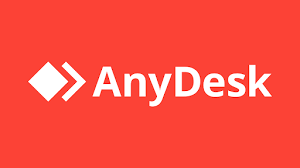
Całe oprogramowanie umożliwia: łączenie się z systemem komputerowym zarówno za pośrednictwem komputerów przenośnych, jak i urządzeń przenośnych Apple i Android. Jednak według specjalistów od kontroli dostępu do cyberprzestrzeni cyberprzestępcy wykorzystują tożsamość takiego programu do uruchomienia kampanii malware i wirusów, a być może także do aktualizacji legalnego AnyDesk oprogramowanie, w większości w szkodliwych wersjach, bez autoryzacji.
To powiedziawszy, być może po cichu konfiguruje całą masę adware w twoim systemie, a nawet psuje ważne oryginalne funkcje. Najwyraźniej uniemożliwia działanie kilku prawidłowych aplikacji w twoim systemie, takich jak programy antywirusowe, konfiguracje zapory sieciowej, wiersz poleceń, ustawienia systemu rejestracji interfejsów, panel sterowania i inne.
Czy AnyDesk jest bezpieczny? używać? Jeśli chodzi o niebezpieczne aplikacje AnyDesk stworzone przez cyberprzestępcy, są niebezpieczne dla Twojej prywatności cyfrowej i bezpieczeństwa komputera. Cały ten podejrzany program działa poprzez kanał tylny Twojego komputera i wstrzykuje szkodliwy kod do każdego katalogu w Twoim systemie bez Twojej wiedzy.
W większości przypadków należy sprawdzić cały system korzystając z solidnej ochrony antywirusowej zdolny do usuwania wszystkich plików śmieci i wirusów komputerowych. A ten kompletny przewodnik pokaże Ci, jak bezpiecznie odinstaluj AnyDesk z komputera Mac.
Część 2. Jak ręcznie odinstalować AnyDesk na komputerze Mac?
Aby zagwarantować pełne i skuteczne usunięcie, należy ponownie podjąć dalsze wysiłki w celu zidentyfikowania i nawet usuń pakiety i powiązane pliki, w tym pliki pamięci podręcznej, pliki wsparcia, a także pliki preferencji.
Ręczny sposób odinstalowania AnyDesk na Macu jest bardzo uciążliwy. Oto kroki:
- Natychmiast zatrzymaj przepływ pracy oprogramowania. Udaj się do Activity monitor, ustaw jego system filtrowania na „Wszystkie procesy”, stuknij w AnyDesk, czy jest uruchomiony, a następnie wybierz „Zakończ proces”. W przeciwnym razie możesz anulować działanie AnyDesk. Po uruchomieniu Monitora aktywności naciśnij tylko przyciski Command plus Option plus Escape na klawiaturze. Wybierz przycisk, a następnie wybierz „Wymuś rezygnację„i dlatego potwierdź swoje działanie w wyświetlonym oknie pop-up.
- Uruchom Finder. Kliknij opcję Go i wybierz Library z listy rozwijanej. Jeśli nie znajdziesz Library w tym menu, możesz przytrzymać przycisk Option, nacisnąć Go, a następnie wybrać Biblioteka.
- Wyszukaj i rozpocznij usuwanie Dokumenty preferencyjne. Odwiedź katalog Preferencje w całej Bibliotece, zlokalizuj foldery z nazwą oprogramowania i ewentualnie nazwą użytkownika, a następnie przeciągnij całą zamierzoną zawartość w kierunku kosz na śmieci.
- Całkowicie usuń wszystkie dokumenty pomocy technicznej. Wróć do Biblioteki, wejdź do katalogu Wsparcia Programu, a następnie usuń oprogramowanie, a także wszelkie dane powiązane z oprogramowaniem lub nawet jego twórcą.
- Kontynuuj usuwanie pamięci podręczne. Po wykonaniu dwóch ostatnich procedur musisz uzyskać dostęp do katalogu Cache w Library i następnie usunąć wszystkie pliki skojarzone ze wskazanym programem.
- Wybierz "Bezpieczne opróżnianie kosza" z menu, które pojawia się po kliknięciu prawym przyciskiem myszy na karcie Kosz. Musisz opróżnić kosz, aby prawidłowo usunąć AnyDesk na komputerze Mac. Jednak przed faktycznym opróżnieniem kosza powinieneś również sprawdzić, czy znajduje się tam coś ważnego.
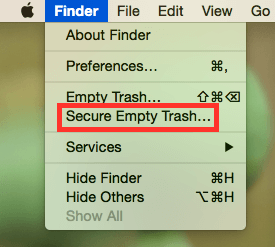
I tak naprawdę sprawnie i jasno wdrożysz sposób odinstalowania AnyDesk na komputerze Mac. Ręczne odinstalowywanie trwa dłużej, ponieważ jest zbyt wiele etapów do wykonania.
Oprócz pełnego ręcznego procesu odinstalowywania, możesz również użyć automatycznego odinstalowywania, aby usunąć każdy niechciany program w tak łatwy i szybki sposób. Ten automatyczny sposób zostanie omówiony później.
Część 3. Dlaczego tak trudno jest usunąć AnyDesk z komputera Mac?
Wszystko wskazuje na to, że odinstalowanie nieużywanego oprogramowania z komputera Mac może rzeczywiście skutkować wieloma problemami, w tym spowolnieniem komputera Mac po usunięciu, głównie z powodu pozostałości czegoś takiego jak nieużywane aplikacje. Prawdopodobnie można znaleźć bazy danych pozostałości, głównie dotyczące usuniętych aplikacji, a ponadto oprogramowanie musiało być cały czas uruchomione, nawet jeśli zostało już usunięte. Ponadto komunikat o błędzie pojawia się zwykle z powodu uszkodzonej aplikacji.
Dlaczego tak trudno jest usunąć AnyDesk z komputera Mac? Jakoś Macowi zupełnie brakuje możliwości odinstalowania lub innego narzędzia, które skutecznie daje Windows. Więc jeśli aplikacje takie jak AnyDesk zostały już poprawnie skonfigurowane na Macu, zazwyczaj generują ogromną ilość plików, folderów i resztek, w szczególności licznych funkcji oprogramowania prywatności, a może nawet rozrywki komputerowej.
Wszystkie te duże pliki śmieci zazwyczaj nigdy nie byłyby zlokalizowane w niemal identycznych folderach, ale raczej w różnych witrynach w całym systemie komputerowym. Staje się to kluczowe, aby natychmiast po usunięciu kluczowych sekcji oprogramowania usunąć wszelkie niepożądane pozostałości. W ten sposób możesz odinstalować AnyDesk na komputerze Mac.
Ze względu na wyjątkowo niską wydajność obliczeniową, cały system może działać chaotycznie i stać się raczej powolny. Kilku klientów może również zobaczyć komunikaty o błędach. Dlatego jeśli chcesz odinstalować AnyDesk na Macu, pamiętaj, aby usunąć niemal wszystkie dane aplikacji. Pozwoli ci to również uniknąć potencjalnych problemów
Część 4. Jak automatycznie odinstalować AnyDesk na komputerze Mac
Teraz, chyba że chcesz całkowicie zminimalizować wysokie ryzyko ręcznego usuwania bazy danych, a także oprzeć się usunięciu AnyDesk całkiem szybko i sprawnie, używając takiego sprawne narzędzie do odinstalowywania byłoby niezwykle pomocne, ponieważ umożliwiałoby to zsumowanie wszystkich lub większości katalogów, w tym plików systemowych i być może wpisów rejestru, a także umożliwiłoby dokładne i w pełni zautomatyzowane usuwanie.
Dzięki temu możliwe jest pominięcie wielu niebezpiecznych i niewygodnych procedur ręcznych, co pozwala użytkownikom na całkowite odinstalowanie AnyDesk na komputerze Mac.
iMyMac PowerMyMac jest takim terminatorem programów, który jest używany do usuwania programów z Maca. Jego narzędzie „Uninstaller” jest bardzo przydatne, umożliwia użytkownikom całkowite usunięcie dowolnego oprogramowania i powiązanych z nim plików nawet po zaledwie kilku dotknięciach.
Możesz po prostu zaoszczędzić czas, skanując wszystkie dane związane z aplikacjami, jedno po drugim. Zobacz, jak skuteczne było całe oprogramowanie w usuwaniu większej ilości nieużywanych lub być może niepotrzebnych programów z Twojego Maca.
Sprawdźmy jak to zrobić automatycznie i całkowicie odinstaluj AnyDesk na Macu przy użyciu PowerMyMac:
- Otwórz PowerMyMac, wybierz Uninstaller i kliknij „Skanuj”.
- Następnie zacznij szukać Anydesk.app w menu lub w wyszukiwarce, możesz też wpisać AnyDesk bezpośrednio w oknie wyszukiwania.
- Dopiero wtedy należy wybrać plik Anydesk.app oraz wszelkie inne powiązane pliki z pozostałych danych oprogramowania AnyDesk, a następnie, aby właściwie zakończyć odinstalowywanie, po prostu wybierz opcję „Wyczyść”.

Niezależnie od tego, czy wahałeś się przed użyciem trudnej techniki odinstalowywania, czy też nie możesz jej całkowicie usunąć usuń programy takie jak Office korzystając z powyższych kroków, możesz również wybrać opcję automatyczną, która pomoże Ci przeprowadzić idealną deinstalację.
Instalacja będzie bezpłatna. iMyMac PowerMyMac to potężne narzędzie typu „wszystko w jednym” do zoptymalizuj i oczyść komputer Mac. Wystarczy kilka kliknięć, aby zwolnić miejsce na dysku Maca, chronić swoją prywatność i przyspieszyć działanie Maca.
Podsumowanie
Cały artykuł przedstawia dwa wybory wydajności, a także proste usuwanie AnyDesk na Macu, jeden ręcznie, a drugi automatycznie. Wszystkie te metody to praktyczne sposoby odinstalowywania AnyDesk na Macu.
A także dlatego, że masz trudności z usunięciem niechcianego oprogramowania lub systemu, nie wahaj się skorzystać z tego typu automatycznego oprogramowania, Dezinstalator PowerMyMac, która leczy i łagodzi Twoje trudności, oszczędzając jednocześnie energię i ciężką pracę.
Omówiono w nim również, dlaczego było to trudniejsze odinstaluj AnyDesk na Macu w przeciwieństwie do tego w systemie Windows, i możesz dowiedzieć się o pewnych trudnościach, które pojawiają się w trakcie procesu usuwania. Kiedy zastosujesz te metody w działaniu, niewątpliwie zrobisz postęp.



